
Er du lei av den rotete skrivebordsskjermen din, men har ikke tid til å ordne komponentene i rekkefølge? Hvis ja, er en virtuell skrivebordsarrangør alt du trenger. Mange av dere kjenner kanskje til disse arrangørene og har brukt dem i lang tid.
Fences er en populær programvare for dette formålet. Mange brukere liker imidlertid ikke å bruke den på grunn av mangelen på tilpasningsalternativer. Men hva om vi fortalte deg at det er mange lignende applikasjoner du kan bruke som Gerderalternativer for å organisere Windows skrivebord?
Vi har laget en liste over gratis skrivebordsarrangører for å hjelpe deg med å få en ren startskjerm. Ved å bruke disse programmene kan du organisere, administrere eller til og med skjule ikoner på PC-en. Så la oss ta en titt på dem.
Beste gjerderalternativer for å organisere stasjonære datamaskiner
- Ekte skrivebord
- XLaunchpad
- ViPad
- Skrivebordshyller
- For mange steder
- SideSlide
- TAGO gjerder
- Skrivebordsplass
1. Ekte skrivebord
Det er en unik programvare som får skrivebordet ditt til å se ut som et stort rom. Mappene blir fliser av rommet. Du kan dra dem og organisere dem etter eget valg. Brukere kan også slå sammen en gruppe ikoner ved å dra dem sammen med markøren.
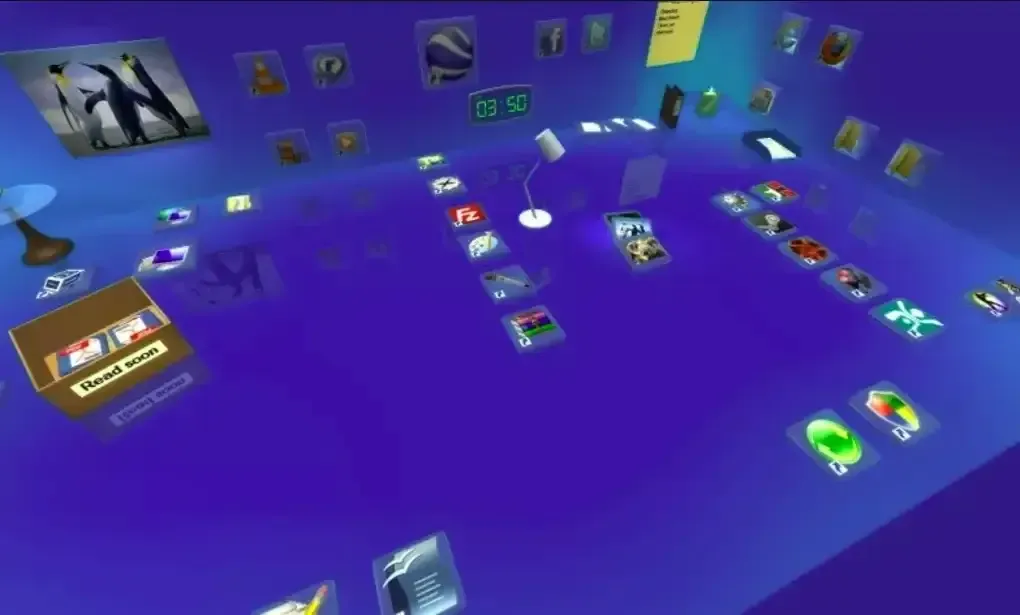
Skrivebordet ditt får et nytt utseende med Real Desktop, og gir det et 3D-utseende. Så hvis du vil ha et slikt grensesnitt, fortsett med det. Desktop-arrangøren vil heller ikke ta mye av lagringsplassen din, siden den er lett.
2. XLaunchpad
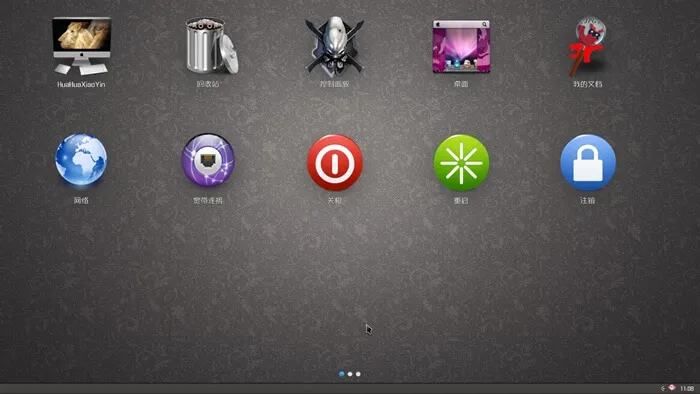
Hvis du vil at Windows-skrivebordsgrensesnittet ditt skal se ut som det som tilbys av Macbook, vil XLaunchpad være et godt alternativ å velge. Programvaren viser alle dine installerte applikasjoner på en ryddig og organisert måte. Så det er praktisk å finne den nødvendige applikasjonen raskt.
I tillegg er det et spesielt ikon som integrerer alle skrivebordssnarveiene dine. Du kan legge til eller fjerne dem etter eget valg. Alt i alt er XLaunchpad et verdig alternativ til Fences desktop organizer.
3.ViPad
ViPad er en fantastisk skrivebordsarrangør som lagrer alle ikonene og mappene dine i et beholderbasert grensesnitt. Du finner faner i beholderen som grupperer ikonene etter deres type. Det blir superenkelt å se et spesifikt ikon ved hjelp av ViPad.

Sammen med mapper kan du også lage snarveier til nettlenker, kontakter på sosiale medier osv., og lagre dem under bestemte faner. Omorganisering av faner er også mulig. Du kan også bruke søkefeltet på beholderen for å finne ønsket applikasjon.
4. Skrivebordshyller
Dette er et fantastisk Fences-alternativ som gjør skrivebordet ditt forenklet, men samtidig interaktivt å bruke. Skrivebordshyller har en kontekstmeny der brukere kan åpne hvilken som helst mappe de vil. Alle mappene er organisert i celler i henhold til deres typer.
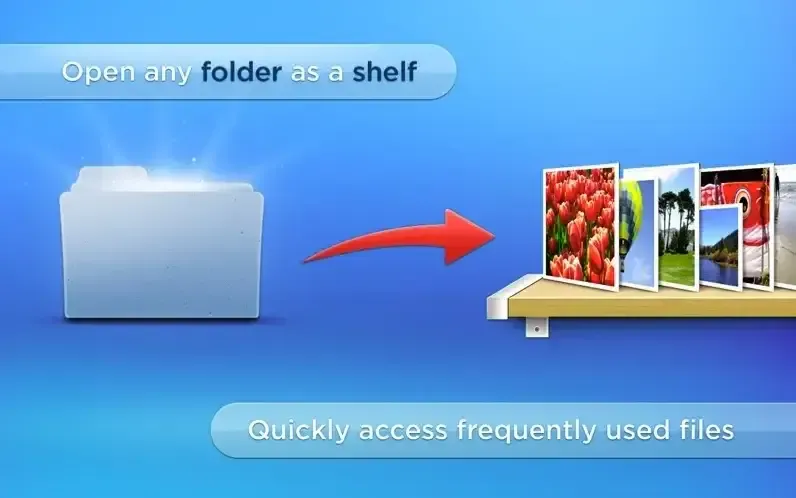
Et skjermbilde er knyttet til hver hylle om innholdet, noe som gjør det enkelt å finne. Arrangøren ordner automatisk filene; du kan omorganisere dem manuelt om nødvendig.
5. For mange steder
Det er en annen containerbasert skrivebordsarrangør som du kan bruke i stedet for Fences. Nimi Places har flere beholdere der du kan lagre filene og mappene dine. Du kan legge til etiketter på beholderen for å skille dem fra hverandre.
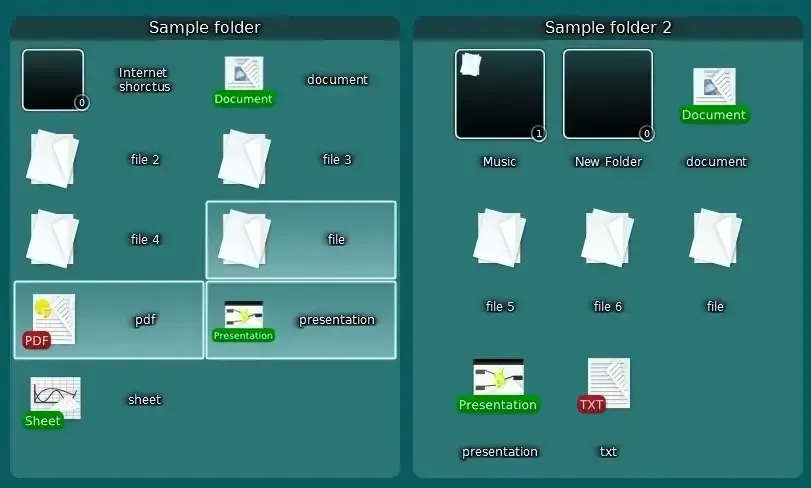
Dessuten viser hver beholder et miniatyrbilde av innholdet. Nimi Places er også i stand til å oversette språket som brukes i skrivebordsgrensesnittet. Du kan prøve denne skrivebordsarrangøren.
6. SideSlide
Denne skrivebordsarrangøren er nesten lik sin motpart, Fences. SideSlide legger alle ikoner og snarveier i skuffer for å få dem til å forsvinne fra skjermen. Så det blir visuelt tiltalende for de som liker et minimalistisk grensesnitt.
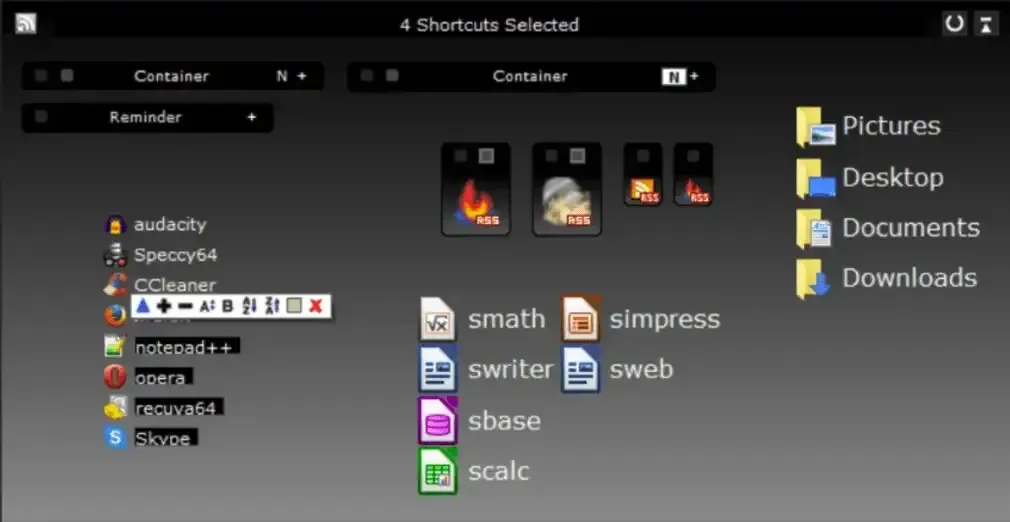
Når du vil ha tilgang til snarveien, hold bare markøren på siden av skjermen, og skuffene utvides. Du kan opprette flere seksjoner inne i stasjonen for å gruppere ikonene i henhold til kategorier.
7. TAGO-gjerder
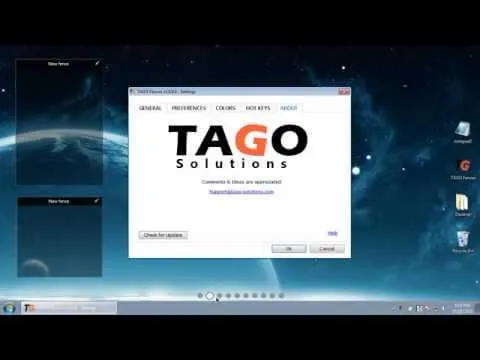
Vår neste inkludering er TAGO Fences, en lett app som vil organisere det rotete skrivebordet ditt. Du kan plassere snarveier og applikasjonsikoner når du vil ved å bruke TAGO Fences. Applikasjonen blir lett ettersom bare kjernefunksjonene er inkludert i den.
Dessuten er det flere ruller for å justere størrelsen på ikonene. Du kan også bruke den til å endre fargen på bakgrunnsflisen og skjule individuelle ikoner. Alle disse funksjonene gjør TAGO Fences til en allsidig skrivebordsarrangør.
8. Skrivebordsplass
Deskspace konverterer tekst til en tredimensjonal kube for å øke området for lagring av snarveier og ikoner. For eksempel får Deskspace-brukere fire skrivebordsskjermer i stedet for én. De kan derfor rotere og zoome kuben for å få tilgang til de nødvendige mappene.

Man kan enkelt bytte mellom en skrivebordsskjerm til en annen ved å dra musepekeren fra en ende til en annen. I tillegg kan du også bruke hurtigtaster på tastaturet til å utføre oppgaven. Deskspace gir skrivebordet ditt et unikt utseende og holder det organisert på samme tid.


Legg att eit svar